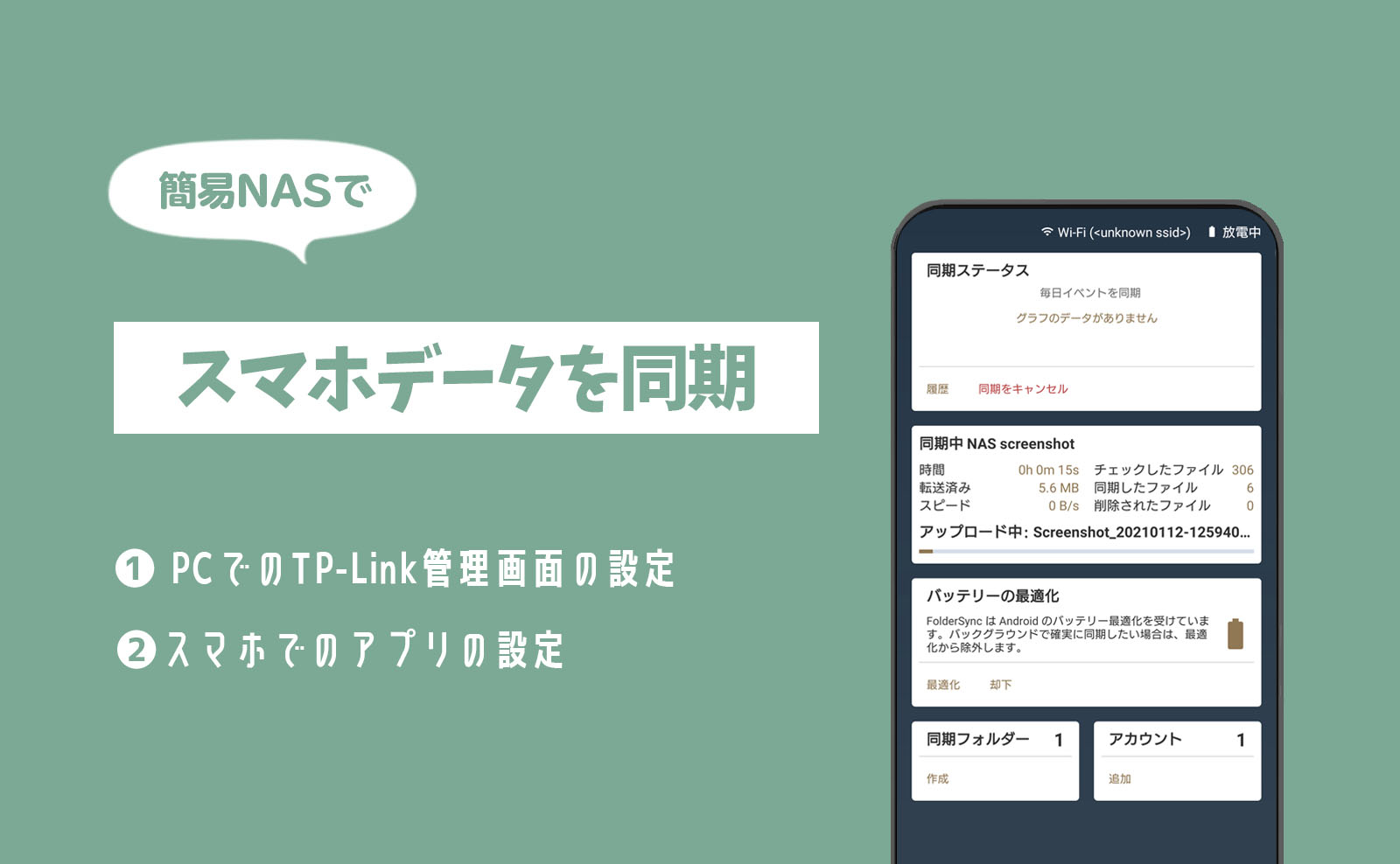こんばんは。毛玉家の長女(kdml_l)です。
今回は配信をする際に使用しているPC周辺機器2022年バージョンを紹介します。
以前記事にまとめた2020年からデバイスやアームなども変わりましたが、一番大きく変わったのはPCデスク。
どうしても配信中に映り込むグレーのメラミンの天板が嫌で、板と脚買ってDIYして、雰囲気がガラッと変わりました。作業は大変でしたが素敵なデスクになりました。
以前から使用しているデバイスも含めて紹介します。
配信で使用している機材
2022年の機材リスト

| メインモニター | Dell 24-inch 144Hz |
| サブモニター | GigaCrysta 24.5-inch 60Hz |
| モニターアーム | 1homefurnit デュアルアーム |
| マウス | Razer Mamba HyperFlux |
| キーボード | Logicool G913 TKL TCBK |
| マイク | HyperX QuadCast S |
| マイクアーム | Blue Compass |
| ヘッドセット | SteelSeries Arctis 3 Bluetooth |
| サウンドカード | CREATIVE Sound BlasterX G6 |
| キャプチャーボード | AVerMedia GC550 PLUS |
| ウェブカメラ | Anker PowerConf C300 |
| 左手デバイス | Elgato Stream Deck MK.2 15キー配列 |
| メインモニター | Dell 24-inch 144Hz |
| サブモニター | GigaCrysta 24.5-inch 60Hz |
| モニターアーム | 1homefurnit デュアルアーム |
| マウス | Razer Mamba HyperFlux |
| キーボード | Logicool G913 TKL TCBK |
| マイク | HyperX QuadCast S |
| マイクアーム | Blue Compass |
| ヘッドセット | SteelSeries Arctis 3 Bluetooth |
| サウンドカード | CREATIVE Sound BlasterX G6 |
| キャプチャーボード | AVerMedia GC550 PLUS |
| ウェブカメラ | Anker PowerConf C300 |
| 左手デバイス | Elgato Stream Deck MK.2 15キー配列 |
2020年と変わったところ
- デスク
- モニターアーム
- キーボード
- マイク
- マイクアーム
- サウンドカード
- ウェブカメラ
- 左手デバイス
配信を始めた頃は必要最低限のものしかなかったので、それから少しずつ足りないデバイスやアームを買い足しました。

PCデスク
以前はIKEAのメラミン天板のデスクを使っていましたが、グレーの天板で暗くなりがちだったのとサイズが小さかったので木製の天板のデスクを作りました。
作るのはとても大変でしたが、雑談配信中に映る天板が明るくなったのでとても満足しています!

モニター
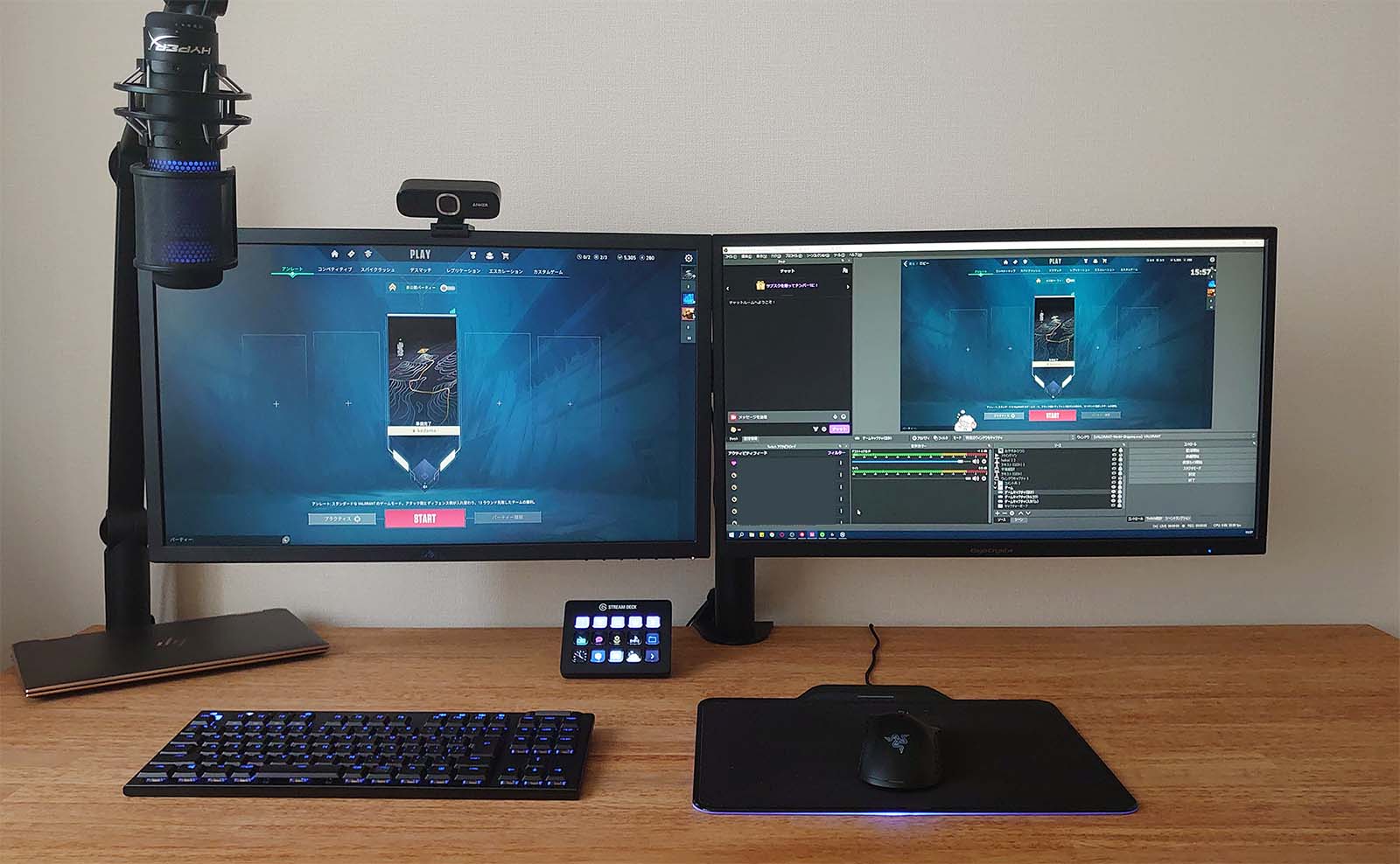
今までモニター付属のスタンドを使用していましたが、デスクを変えたタイミングでデスクの上をすっきりさせたくなってモニターアームを使用するようになりました。
私の使用しているモニターは現在製造されていないので、参考に後継機を紹介しています。
メインモニター〈左〉
- Dell 24-inch 144Hz
メインで使用しているモニターです。
ゲームやその他の作業でも基本このモニターを使用しています。
FPSをするようになってリフレッシュレート144Hzの恩恵を感じるようになりました。VALORANTの射撃場で横移動して60Hzと比べてみたら描写がきれいで感動しました。ボヤボヤしてたところがはっきりしました。
注意点としては、モニターのオーバークロックをしないと144Hz出ないこと。
今まで144Hzでプレイしていると思っていたのにオーバークロックがオフになってたからモニター設定が120Hzになっていました。オーバークロックなんて怖い名前やめよう!
オーバークロックしても特に何かあるわけでもないようなので、ゲームをする方はまずオーバークロックの設定をオンにして、ディスプレイ情報からリフレッシュレートを確認してみてください。
本当に最高リフレッシュレート出てる?60Hzになってない?
必ず以下の3つの設定を確認しましょう!
- モニターのディスプレイ設定
- Windowsのディスプレイ設定
- グラフィックボードのディスプレイ設定
ちなみにVALORANTはディスプレイ設定のところにご丁寧に60Hzですよーって書いてくれているのに、私は気づいていませんでした。左上のなんちゃらレポートが200超えてたから144Hz出てると思ってた。
サブモニター〈右〉
- I・O DATA GigaCrysta 24.5-inch 60Hz
サブで使用しているモニターです。
配信中は配信ソフト(OBS)、編集作業中は素材の入っているフォルダやプレビューを開いています。
Switchを繋いでスプラトゥーン2を遊ぶために購入したモニターだったので60Hzです。
コストパフォーマンスが良かったのと、I・O DATAは国内メーカーで保証もしっかりしているという理由で選びました。
モニターアーム
今までモニター付属のスタンドを使用していましたが、デスクの上をすっきりさせたくてモニターアームを購入しました。
スタンドがなくなって机が広く、配線をポールの中に隠せてすっきりしました。
デスクと壁にあまり隙間を開けたくなかったので、一番スペースを取らないポール一本で2枚のモニターを取り付けられるタイプを選びました。モニターの位置をよく動かす方や左右でモニターの高さを変えたい方は、このタイプじゃない方が良いです。
正直怪しい商品ではあったのですが、Amazonのレビューを見ていて他に良い商品がなかったのでこれを選びました。今のところ問題もなく良い買い物をしたなと満足しています。
マウス
専用のマウスパッドに置くと給電されるシステムのマウスです。
マウスパッドの質感が裏表で違い、クロスとハードから選べ、私はクロスで使用しています。
VALORANTを始めてからマウスがマウスパッドからはみ出るので、マウスパッドのサイズが変えられない給電式のマウスは限界かなと感じているところです。
デスクの上をよりすっきりさせたいのでワイヤレスマウスを検討中です。
キーボード
最近キーボードを変えました。
変えた理由としては、LCtrlの反応が悪くなったのとワイヤレスにしたかったから。
VALORANTで歩いてるはずなのにドタバタ足音立ててたときはなんで?!って焦りました。キーキャップ付け直したら直った感じもしましたが、G913買う気になっていたので我慢できず買いました。
タクタイルは押し心地が良く、音も静かで配信に乗っても心地の良い音です。作業配信のとき、喋らないけどマイクをオンにしてわざとキーボード音を入れています。
以前のRazer Ornata Chromaは、フルキーボードだったのでゲーム中にマウスを振ったときに当たることが稀にあったのですが、テンキーレスになりその問題は解決しました。
マイク
QuadCastは、本体を軽く触るとオンオフを切り替えられるマイクで、オンのときはライトがつく、わかりやすくて便利なマイクです。
配信中にノイズが乗るのと大きい声を出すと音声がカットされるのが気になっていたのですが、配信ソフトのフィルターを見直したらノイズが減りノイキャンもかからなくなって、このマイクの潜在能力の高さを感じています。
マイクについてのレビュー記事はこちら。
QuadCastの特徴や、よく比較されるBlue Yetiと迷ってQuadCastを選んだ理由などをまとめています。

ヘッドセット
- SteelSeries Arctis 3 Bluetooth
私が配信を始めるもっと前、Switchでゲームをしながら通話をしたくて購入しました。
Switchでゲーム音を聞きながらボイスチャットをしようと思うと複雑な配線をしないといけないことが多いのですが、このヘッドセットはBluetooth接続とケーブル接続が同時にできるので、手軽にボイスチャットができます。
PCゲーム中心の方はこのヘッドセットにするメリットはないかと思いますが、Switchでゲームをしながらボイスチャットをしたいという方には本当におすすめです。
現在Arctis3 Bluetoothは生産終了していますが、新しくSwitchでゲーム音を聞きながらボイスチャットができるヘッドセットが出ています。2種類の無線接続ができて、ヘッドセットへの配線がゼロになるのはすごい…!
機能や接続方法についてまとめました。配線ゼロのヘッドセットも紹介しています。

サウンドカード
サウンドカードを使用すると出力側の音質が良くなり、映画では音に臨場感が出たり、FPSなどでは敵の位置を正確に把握することができます。
2020年のときはドライバの不具合が多くて使用していませんでしたが、ドライバがアップデートされて不具合が減ったので再び使用しています。
最近設定を見直したらヴァロの足音が聞こえるようになって恩恵感じています。あと音楽を聴くときに使うと耳が幸せになって最高です。
キャプチャーボード
キャプチャーボードはSwitchなどの家庭用ゲーム機を配信する際に必要となります。
とりあえずこれを買っておけば間違いないという王道のキャプチャーボードです。
GC551は輸入品の同モデルで、日本では正規保証が適用されないので注意が必要です。
ウェブカメラ
雑談配信で手元を映すときに、スマホのカメラをWi-Fi経由でPCに繋げて使っていたのですが不便だったので買いました。
このウェブカメラは画角が78°、90゜、115°から選べて、最大115°に魅力を感じて購入したのですが、広角が最強すぎて見えなくて良いところまで映ってしまうので結局90°で使用しています。カメラとの距離が取れないときは良いと思います。
一個気になるのは、超高速オートフォーカスを売りにしている割にそこまでかなあというところ。使い方とか設定の問題かもしれないけど。雑談配信用としては十分な性能です。
左手デバイス
Stream Deck、配信者さんが使っているのを見て憧れの存在でした。
ゲームの立ち上げも、DiscordのVC入るのも、離席するときOBSのシーンを切り替えるのも、ボタン一つ!便利!
ボタンは15個だけどフォルダー作って下の階層にボタンを設定できるし、アプリごとにプロファイルも自動で切り替わるように設定できるので本当に便利です。
配信者さんにはもちろんおすすめですが、いろんなソフトを使うような仕事をしている方に勧めたい!私は仕事でCADや3Dソフトを使うのですが、そのときにあったら便利だなとよく思います。配信以上に活躍してくれそう。
配信がんばれよって誕生日に弟にもらいました。ありがとう。めちゃめちゃ活躍してる。もう一台ほしい。
快適な配信環境になりました!
PC周辺機器や配信で使用している配信機材についてまとめました。
2020年はあるもので配信をしているという感じでしたが、少しずつ必要なものを買い足して配信環境としてはかなり整ってきて快適になりました。
次に何かデバイスを変えるとしたらマウスとマウスパッドかなと思いますが、気になるところがあったら見直して配信や作業がしやすい環境にしていけたらなと思っています。